我们在使用win10系统的时候会将一些程序添加到右键,方便我们快速的打开,因此鼠标的右键给用户带来了许多的帮助,那么win10怎么管理右键菜单里的功能?下面就一起来看看详细的介绍吧。
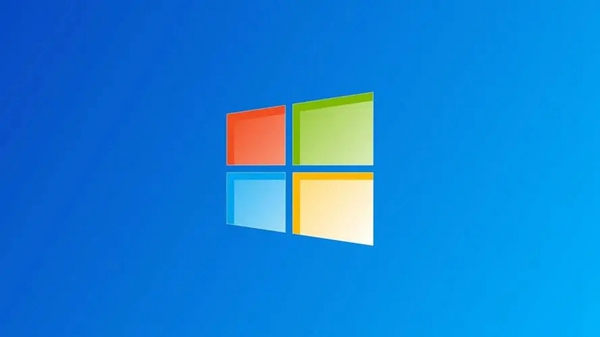
win10管理右键菜单里的功能操作方法
1、首先按下键盘“Win+R”打开运行。
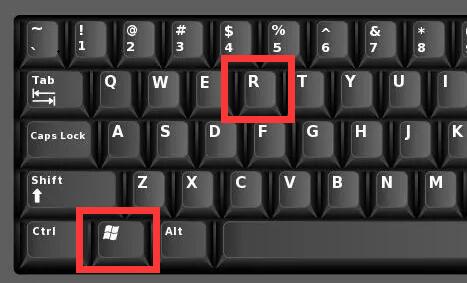
2、接着输入“regedit”,再点击“确定”打开注册表。
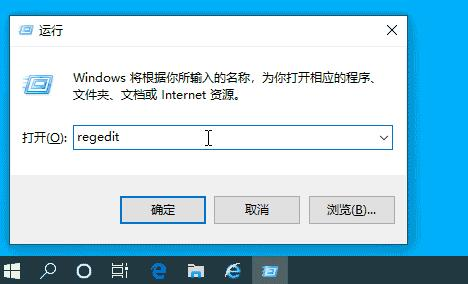
3、然后进入注册表“HKEY_CLASSES_ROOT\Directory\Background\shell”位置。
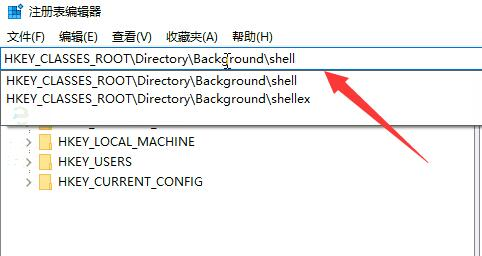
4、随后右键“shell”文件夹,选择“新建”-“项”。
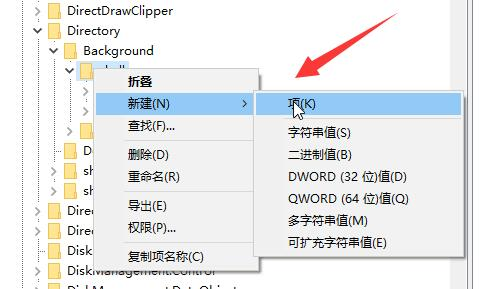
5、新建完成后,再采用相同的方法在新建文件夹里新建一个“项”并命名为“command”。
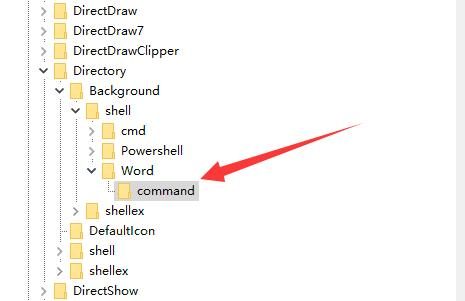
6、随后双击打开右边的注册表。
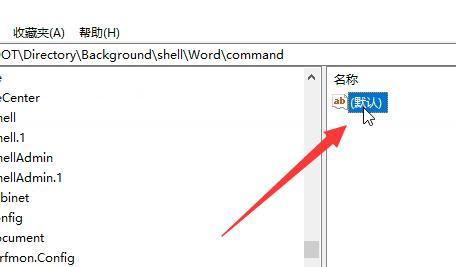
7、最后在其中输入想要添加到右键菜单的程序路径就可以了。
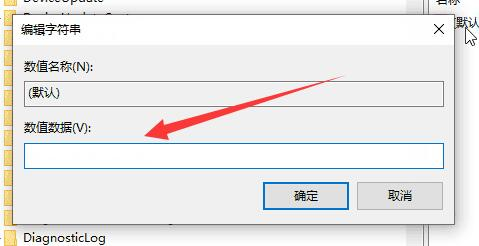
文明上网,理性发言,共同做网络文明传播者